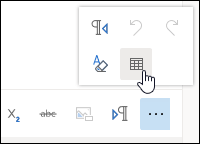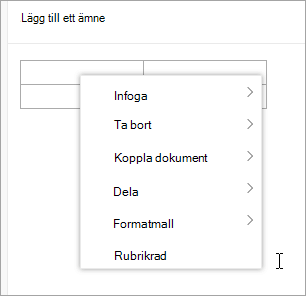Du kan infoga en tabell i dina e-postmeddelanden och kalendrar i Outlook.com om du vill organisera dina data.
-
Skapa ett nytt e-postmeddelande eller svara på ett befintligt meddelande.
-
Längst ned i skrivfönstret väljer du
-
Dra pekaren för att välja antal rader och kolumner du vill ha i en tabell.
Obs!: Om du inte ser menyn formateringsalternativ längst ned i skrivfönstret väljer du
Gör så här för att infoga eller ta bort rader och kolumner, sammanfoga eller dela celler, lägga till en formatmall eller ta bort en tabell:
-
Högerklicka på en cell i tabellen.
-
Välj ett alternativ.
Vill du ha mer hjälp?
|
|
Om du vill ha support i Outlook.com klickar du här eller välj Hjälp på menyraden och anger frågan. Om självhjälpen inte löser problemet rullar du ned till Behöver du fortfarande hjälp? och välj Ja. Om du vill kontakta oss på Outlook.com måste du logga in. Om du inte kan logga in klickar du här. |
|
|
|
Om du vill ha mer hjälp med ditt Microsoft-konto och prenumerationer går du till Konto och Faktureringshjälp. |
|
|
|
Om du vill ha hjälp och felsöka andra Microsoft-produkter och -tjänster ange ditt problem här. |
|
|
|
Ställ frågor, följ diskussioner och dela med dig av dina kunskaper i Outlook.com Community. |